【EXCEL】如何快速计算表格中的数据
1、打开Excel,如图:
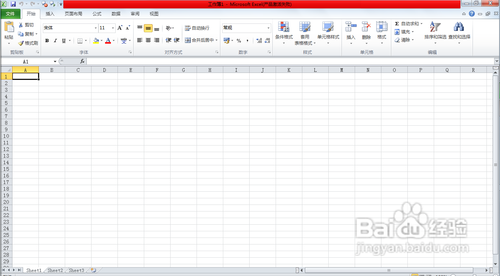
2、写出几个需要的要素,如图:

3、制成表格状,如图:

4、此时,看到的就是一个简单的表格,如图:
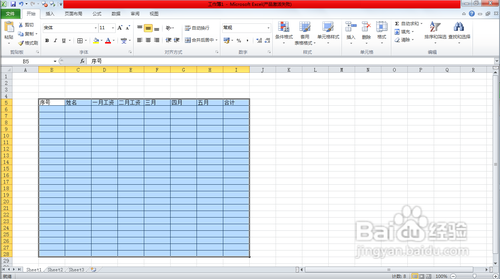
5、待填完数字后,如图:

6、在开始,表格样式中的套用表格样式选择一个样式,如图:
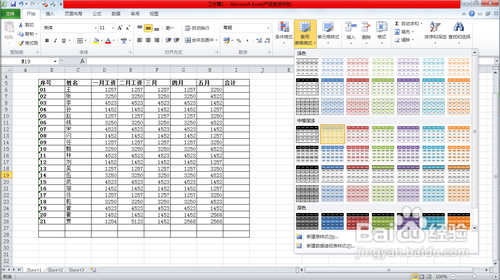
7、出现对话框确认一下数据的来源,如图:
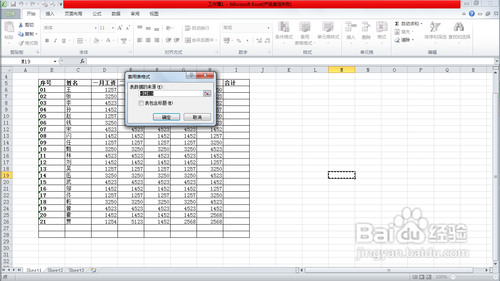
8、修改数据来源,如图:

9、修改好后,勾选表包含标题复选框,如图:

10、点击确定,一个表格样式就被应用到了表格中,如图:

11、接着勾选设计中表格样式选项的“汇总行”复选框,如图:
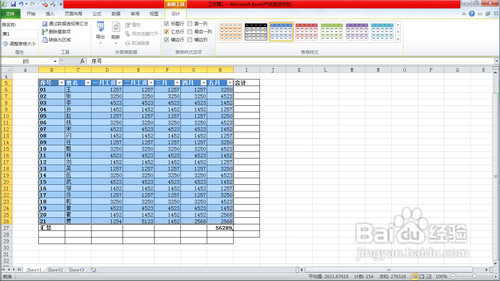
12、这样在最后一行就出现了一个汇总,点击一月工资的最后一行的下拉选框,选择求和,就可以快速的算出一月的工资总和,如图:此篇经验来源于百度经验签约作者——ling_5201314
